Steg för att ladda upp en video till Twitch - Vad du bör göra
Twitch är en populär multimediaplattform online. Dess huvudsakliga användare är många spelare och innehållsskapare. Du kan titta på livesändningar, onlinespel, e-sport och annat underhållningsinnehåll på denna plattform. Twitch har för närvarande 30 miljoner aktiva användare. Folk delar videor av sig själva när de spelar spel, strategier och annat innehåll på plattformen. Så, hur gör vi? ladda upp en inspelad video till TwitchVilka är kraven för våra videor? Den här artikeln förklarar allt du behöver och hela filuppladdningsprocessen. Om du har tillgång till Twitch-plattformen och har ett konto är den här guiden för dig. Om du vill ändra videodetaljerna innan du laddar upp, välj vår rekommenderade Vidmore Video Converter Ultimate.
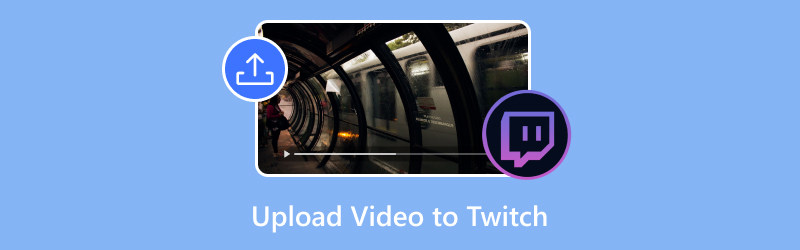
SIDINNEHÅLL
Del 1. Kan du ladda upp förinspelade videor till Twitch
Kan man ladda upp förinspelade videor till Twitch? Självklart är det möjligt. Alla officiella Twitch-användare kan ladda upp videor till plattformen. Twitch låter inte bara användare publicera uppladdade videor direkt utan erbjuder också en schemalagd publiceringsfunktion. Vi kan ställa in ett datum och en tid, och plattformen laddar upp vår fil. Den avgörande punkten är att den också kan garantera vår integritet. Allt innehåll vi laddar upp är också skyddat av upphovsrätt.
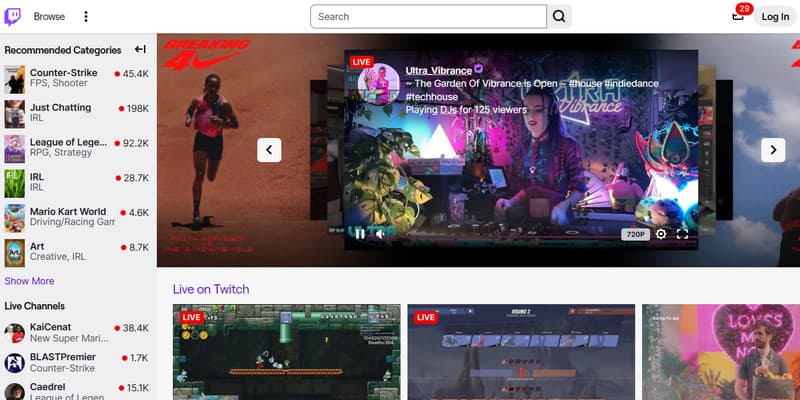
Del 2. Krav för videouppladdning på Twitch
Även om Twitch-plattformen stöder uppladdning av videor, kan inte alla videor laddas upp. Och innan du börjar måste du också slutföra plattformsinloggningen och inställningarna innan du kan börja. I följande innehåll kommer vi att förklara kraven för uppladdning av videor på Twitch-plattformen. Du kan först kontrollera om dina filer uppfyller följande krav.
Bli en Twitch-affiliate eller partner
Först måste du logga in på ditt konto. Observera att inte alla användare kan ladda upp videor. Om du är en ny användare kan du inte använda den här funktionen. Du måste bli en Twitch-affiliate eller partner. Här är kraven för att bli en Twitch-affiliate eller partner.
• Har minst 50 följare.
• Minst 500 minuter livestreaming under de senaste 30 dagarna.
• Med ett genomsnitt på tre eller fler tittare samtidigt.
• Har 7 unika streamingdagar.
När du har uppfyllt dessa krav kommer du att uppgraderas till en Twitch-affiliate. Vid det här laget kommer du att kunna ladda upp videor till Twitch. För att bli en Twitch-partner måste du dock uppnå fler achievements eller ha många aktiva följare.
Bli en Twitch-affiliate eller partner
Som tidigare nämnts kan inte alla videor laddas upp till plattformen. Du måste konvertera din fil till ett videoformat som stöds av Twitch och justera vissa parametrar. Följande är några av Twitchs krav för videokvalitet. Se till att din fil uppfyller följande villkor innan du laddar upp.
• Filformatet ska vara MP4, MOV, AVI eller FLV.
• Videokvaliteten bör vara upp till 1080p eller 60 FPS.
• Ljudet ska vara i AAC-format.
• Videokodeken ska vara H.264.
• Bithastigheten bör vara upp till 10 Mbps.
Antalsgränser för uppladdningar
Användare kan inte ladda upp för många videor till plattformen samtidigt. Massuppladdningar är tillåtna, men användare får ladda upp upp till 5 videor åt gången och högst 100 videor inom 24 timmar. Gör inte detta för ofta.
Det här är alla punkter du behöver vara medveten om. Om du har uppfyllt dessa villkor kan du börja.
Del 3. Hur man laddar upp en video till Twitch
Twitch kan användas på både mobila och online-enheter.
Läs det här avsnittet för att lära dig hur du laddar upp en video till Twitch på din dator. Om du behöver en videoredigerare innan du laddar upp, prova Vidmore Video Converter.
Steg 1. Gå in på Twitchs officiella webbplats med din webbläsare, som är https://www.twitch.tv.
Steg 2. Logga in med ditt Twitch-konto. Klicka på profilbilden som finns i det övre högra hörnet.
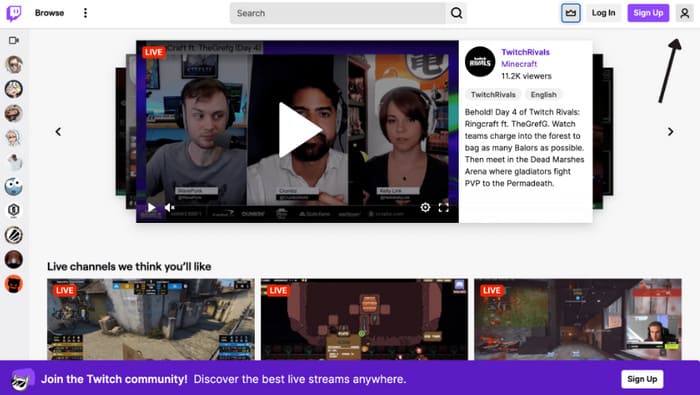
Steg 3. En rullgardinsmeny öppnas. Välj Videoproducent bland alla alternativ.
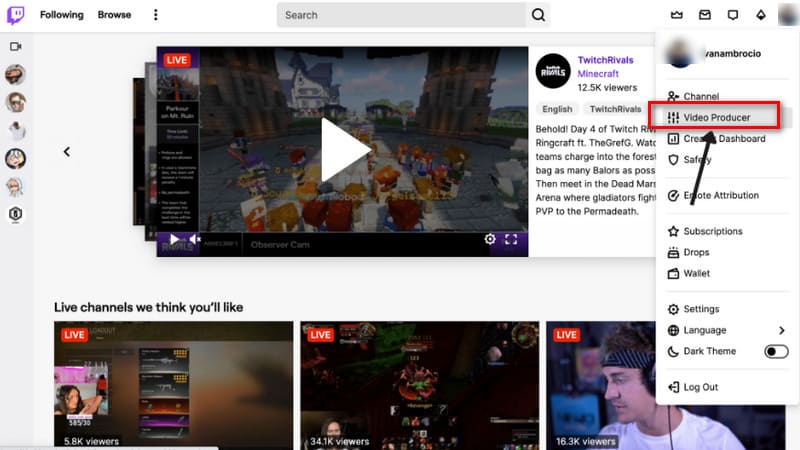
Steg 4. När du har öppnat det nya fönstret klickar du på den lila Ladda upp knappen. Du kan också dra och släppa videon till Twitch-videoproducentens sida.
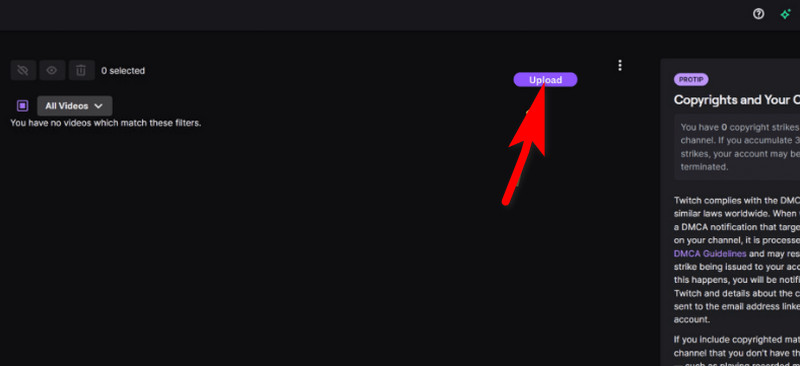
Steg 5. Välj den video du vill ladda upp och välj Öppen.
Steg 6. Videon laddas. När processen är klar klickar du på Publicera.
Steg 7. Fyll i metadatainformationen för din video. Välj slutligen Publicera.
Tips: Metadata inkludera titel, beskrivning, språk, kategori och taggar.
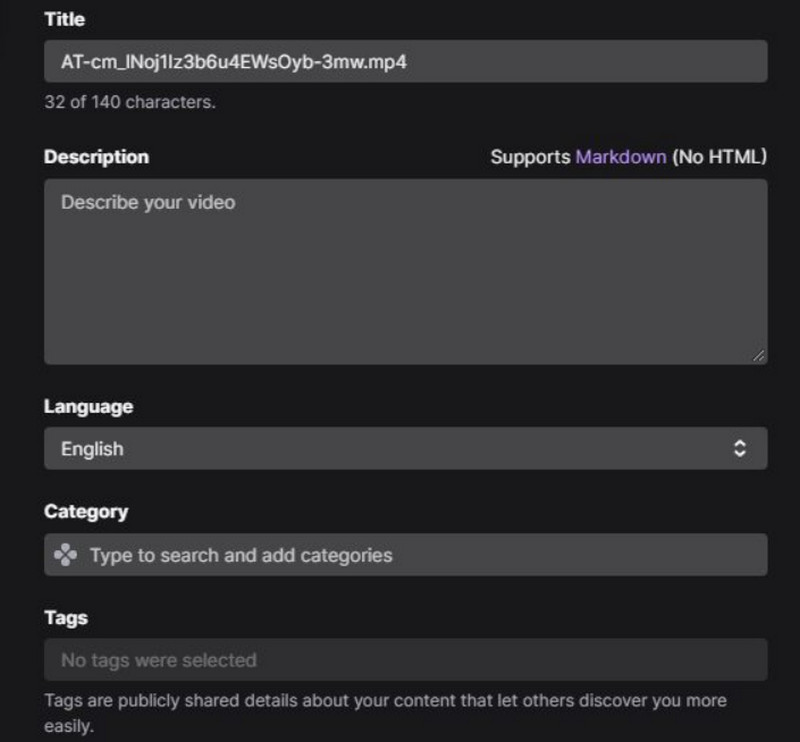
Dessa steg är även tillgängliga på mobila enheter.
Del 4. Rekommendation: Bästa videoredigeraren och konverteraren för Twitch
Om du har spelat in en video och vill ladda upp den till plattformen är redigering och justering oumbärlig. Vid det här laget behöver du en professionell videoredigerare som kan hjälpa dig. Vi rekommenderar att du provar. Vidmore Video ConverterDen stöder för närvarande mer än 200 format. Om ditt videoformat inte uppfyller Twitchs krav kan du använda den för att slutföra effektiv konvertering. Dess inbyggda professionella videoredigering, förbättring, komprimering, beskärning och andra funktioner räcker också för att uppgradera dina filer till den mest professionella nivån. Om du har många bilder att publicera kan du till och med använda Vidmore Video Converters videoredigerare för att konvertera dem till mer attraktiva dynamiska videor. I dess verktygslåda kan du också hitta fler nödvändiga funktioner, som bakgrundsborttagare, videoförbättringsverktyg, vattenstämpelborttagare etc. Med den kommer det inte att finnas några hinder för att skapa de mest attraktiva videorna.
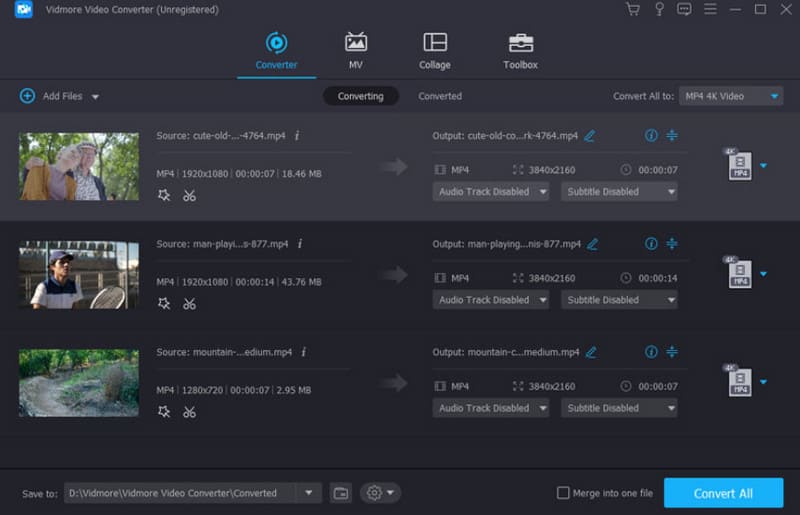
Del 5. Vanliga frågor om att ladda upp video till Twitch
Hur publicerar jag ett klipp på Twitch?
Öppna Twitchs webbplats och logga in med ditt konto. Se till att du är en Twitch-affiliate eller partner. Klicka på profilikonen och välj Videoproducent. tryck på Ladda upp knappen och välj det klipp du vill ladda upp. Slutför metadatainställningarna och välj Publicera.
Hur startar man en video på Twitch?
Ladda ner och installera Twitch-appen på din telefon. Logga in med ditt Twitch-konto och välj profilbilden i appen. Tryck sedan på Gå och lev och konfigurera sändningen. När du har slutfört alla dessa steg kan du gå live och starta en video.
Kan man streama en förinspelad video på Twitch?
Naturligtvis tillåter plattformen för närvarande användare att göra det. Du kan göra detta med hjälp av en streamingkodare. Hitta panelen Redigera ströminformation och välj Kör om.
Slutsats
I den här artikeln kan du helt förstå alla villkor som krävs för laddar upp videor till Twitch och de specifika stegen. För att redigera videor innan uppladdning rekommenderar vi den bästa videoredigeraren, Vidmore Video Converter. Vi hoppas att du kan använda Twitch framgångsrikt med vår hjälp.



